In Photoshop è possibile inserire un file all'interno del nostro documento come oggetto avanzato, quindi trasformabile senza che esso perda qualità. Per far ciò andiamo nel menu File > Inserisci (figura 1):
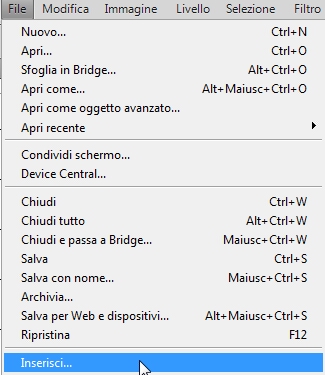
Cerchiamo ora il file tra le cartelle del computer e, una volta trovato, clicchiamo su OK.
La nuova immagine verrà inserita all'interno di quella esistente e le verrà applicato un rettangolo di selezione (figura 2):

Questo ci permetterà di ruotarla, scalarla e trasformarla a nostro piacimento.
Spostiamoci col cursore sopra le maniglie al centro e ai vertici del rettangolo se vogliamo modificarne altezza o lunghezza (figura 3):
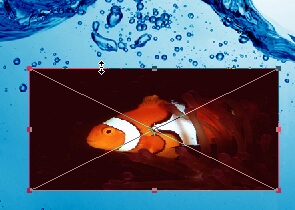
Nel caso volessimo ruotare l'immagine inserita spostiamo il cursore fuori dal rettangolo di selezioni e ruotiamo l'immagine (figura 4):

Una volta terminato il processo di trasformazione premiamo OK.